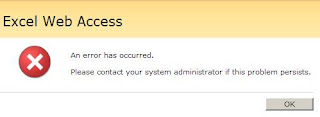When attempting to create a new My Site in MOSS 2007, you receive the error:
"There has been an error creating the personal site. Contact your site administrator for more information."

Solution:
Set a Personal Site Location for the SSP
* Shared Services Administration > User Profiles and My Sites > My Site Settings
* Personal Site Location > Location: personal (e.g. http://portal.domain.com/personal/personal_site/)